Zimbra Mailbox es una popular suite de colaboración por correo electrónico utilizada por muchas organizaciones y particulares de todo el mundo. Proporciona a los usuarios varias funciones, lo que la convierte en una solución completa para la comunicación por correo electrónico. Sin embargo, como cualquier otro software, Zimbra es vulnerable a la pérdida de datos. Por lo tanto, esta guía le ayudará a discutir cómo hacer copias de seguridad y restaurar Zimbra Mailbox.
Acerca de Zimbra Mailbox
Zimbra Mailbox es una suite de colaboración por correo electrónico de código abierto que proporciona a los usuarios un completo conjunto de funciones para la comunicación por correo electrónico. Salió al mercado por primera vez en 2005 y se ha convertido en una alternativa popular a otras soluciones de correo electrónico como Microsoft Exchange y Google Apps.
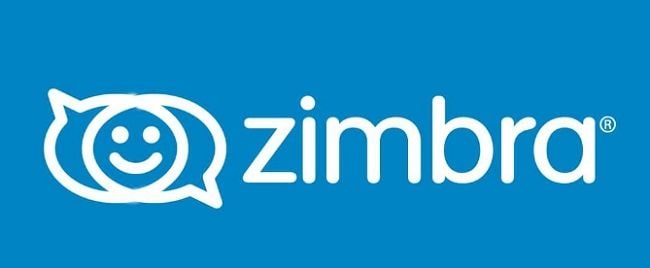
Incorpora un cliente de correo electrónico basado en web al que se puede acceder a través de cualquier navegador moderno y compatibilidad con clientes de escritorio como Microsoft Outlook y Apple Mail. Además de correo electrónico, Zimbra Mailbox incluye funciones de gestión de calendarios y contactos, gestión de tareas y colaboración documental.
Zimbra Mailbox tiene como principal ventaja su naturaleza de código abierto, lo que significa que los usuarios pueden personalizar y ampliar el software para satisfacer sus necesidades específicas. Además, cuenta con una sólida comunidad de desarrolladores y usuarios que contribuyen a su desarrollo y mejora continuos.
El backup de buzones de correo de Zimbra se refiere a la creación de una copia de los datos almacenados en un buzón de correo de Zimbra, incluyendo mensajes de correo electrónico, archivos adjuntos, contactos, calendarios y otros datos relevantes, para proteger contra la pérdida de datos debido a un borrado accidental, fallo de hardware u otros imprevistos.
La importancia de realizar copias de seguridad y restaurar el buzón de correo de Zimbra no puede ser exagerada. Los buzones de correo de Zimbra pueden contener información importante; perder estos datos puede ser desastroso. La copia de seguridad de Webmail garantiza que, si algo le ocurre a los datos originales, haya una copia de los mismos disponible para su restauración. Es importante establecer un calendario de copias de seguridad y comprobarlas periódicamente para garantizar la integridad y disponibilidad de los datos.
Cómo hacer una copia de seguridad del buzón de Zimbra
Existen diferentes formas de realizar copias de seguridad de los datos de los buzones de correo de Zimbra, pero uno de los métodos más fiables y eficaces es utilizar la utilidad Zimbra Backup and Restore (ZBR). Con esta herramienta integrada en Zimbra Collaboration Suite, los usuarios pueden realizar copias de seguridad completas de los datos de sus buzones de correo. Gracias a la utilidad ZBR, los usuarios pueden proteger sus correos electrónicos contra imprevistos y restaurar rápidamente los datos de sus buzones en caso de pérdida o corrupción de datos. Permítanme explicarles más sobre este método y cómo funciona.
Paso 1. Iniciar el cliente de correo electrónico de escritorio Zimbra. A continuación, en la parte superior, seleccione el botón Preferencias.
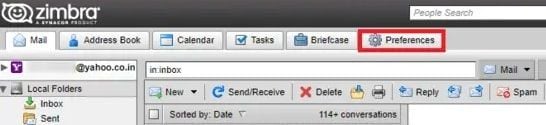
Paso 2. Seleccione la opción Importar / Exportar.
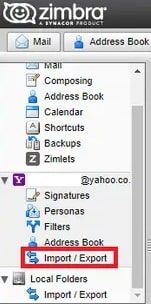
Paso 3. Selecciona una carpeta para hacer una copia de seguridad.
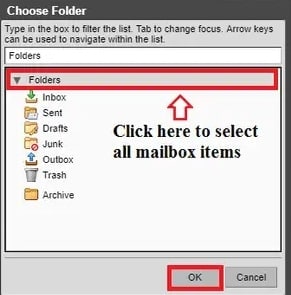
Paso 4. Seleccione Configuración avanzada para realizar una copia de seguridad de los datos seleccionados de Zimbra. A continuación, para continuar, haga clic en el botón Exportar, seguido del botón OK.
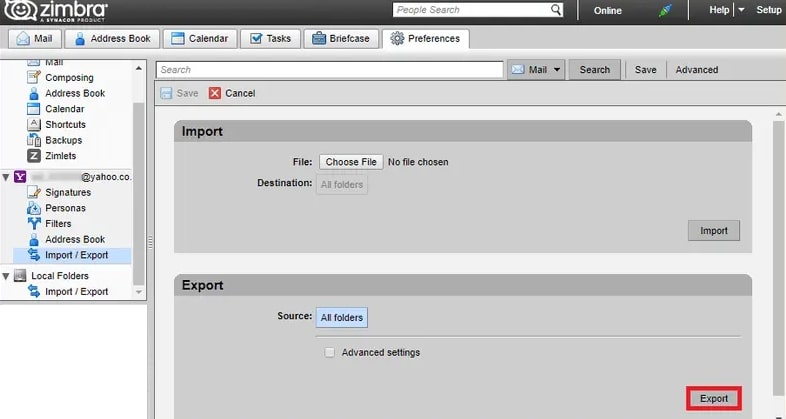
Paso 5. Seleccione la ruta de destino y pulse Guardar Los correos electrónicos de Zimbra se descargarán en formato TGZ. Extraer los datos de los archivos TGZ comprimidos en archivos EML.
Este es un método completamente gratuito para realizar copias de seguridad de los correos electrónicos de escritorio de Zimbra. No obstante, este método sólo permite realizar una copia de seguridad de los datos de escritorio de Zimbra en un archivo de extensión EML. Como resultado, es imposible descargar buzones de escritorio de Zimbra en otros formatos.
Cómo restaurar la copia de seguridad del buzón de Zimbra
La restauración de los datos de los buzones de correo de Zimbra es tan importante como realizar una copia de seguridad, y la utilidad Zimbra Backup and Restore (ZBR) proporciona un método sencillo y fiable para restaurar los datos de los buzones de correo de Zimbra. Utilizando la utilidad ZBR, los usuarios pueden restaurar rápida y fácilmente los datos de sus buzones en caso de pérdida o corrupción de datos.
La restauración del buzón de correo de Zimbra desde la copia de seguridad utilizando la utilidad ZBR es un proceso sencillo que se puede realizar a través de la Consola de Administración de Zimbra. Estos son los pasos a seguir:
Paso 1. Inicie sesión en la consola de administración de Zimbra como administrador.
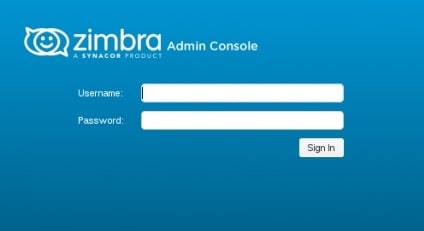
Paso 2. A partir de la copia de seguridad creada, puede restaurarla ejecutando este comando:
zimbra_restore_allaccounts.sh
Esta secuencia de comandos debe ejecutarse como root; ejecuta "runRestoreAll.sh" y envía la copia de seguridad completa al dispositivo.
echo "*******************************************************"
echo "* Zimbra - Restaurar todas las cuentas de correo electrónico *"
echo "*******************************************************"
echo ""
#
echo Hora de inicio Restaurar = $(fecha +%T)
antes="$(fecha +%s)"
#
echo ""
echo "Iniciando el proceso de restauración de los archivos de copia de seguridad ..."
su - zimbra -c "/opt/zimbra_backup_accounts/zimbra_restore_allaccounts.sh"
antes2="$(fecha +%s)"
echo El proceso duró = $(fecha +%T)
# Calculando el tiempo
después="$(fecha +%s)"
elapsed="$(expr $after - $before)"
horas=$(($elapsed / 3600))
elapsed=$(($elapsed - $hours * 3600))
minutos=$(($elapsed / 60))
segundos=$(($transcurridos - $minutos * 60))
echo "La restauración completa duró : "$horas horas $minutos minutos $segundos segundos"
Paso 3. Ejecute el siguiente comando:
zimbra_restore_allaccounts.sh
Aparecerá lo siguiente:
#!/bin/bash
ZHOME=/opt/zimbra
#!/bin/bash
ZHOME=/opt/zimbra
#ZBACKUP=$ZHOME/backup/mailbox
ZBACKUP=/opt/zimbra_backup_accounts/mailbox
ZCONFD=$ZHOME/conf
DATE=`date +"%a"`
ZDUMPDIR=$ZBACKUP/$DATE
ZMBOX=/opt/zimbra/bin/zmmailbox
if [ ! -d $ZDUMPDIR ]; then
echo "¡Las copias de seguridad no existen!"
exit 255;
fi
para mbox en `zmprov -l gaa`
do
echo " Restaurando archivos de la copia de seguridad $mbox ..."
$ZMBOX -z -m $mbox postRestURL "//?fmt=zip&resolve=reset" $ZDUMPDIR/$mbox.zip
A continuación, la utilidad ZBR comenzará a restaurar los datos de copia de seguridad seleccionados. El tiempo que dure el proceso de restauración dependerá del tamaño del archivo de copia de seguridad y de la velocidad del servidor. Una vez que el proceso de restauración haya finalizado, puedes iniciar sesión en el buzón de correo de Zimbra para comprobar que los datos restaurados están disponibles y accesibles.
Cabe destacar que la restauración de los datos de los buzones de correo de Zimbra mediante la utilidad ZBR requiere una planificación cuidadosa y atención a los detalles. Es recomendable probar las copias de seguridad con regularidad y seguir las mejores prácticas de gestión de datos para garantizar la integridad y disponibilidad de los mismos.
Utilice herramientas de terceros para realizar copias de seguridad de los correos electrónicos de Zimba [Más fácil].
Aunque la utilidad Zimbra Backup and Restore (ZBR) es una herramienta integrada cómoda y fiable para realizar copias de seguridad y restaurar los datos de los buzones de correo de Zimbra, tiene algunas limitaciones e inconvenientes. Puede, por ejemplo, ofrecer menos flexibilidad y opciones de personalización. Las copias de seguridad a gran escala o la restauración de archivos o carpetas específicos también pueden ser menos eficientes.
Para solucionar estas limitaciones, considere la posibilidad de utilizar herramientas de terceros para realizar copias de seguridad de los correos electrónicos de Zimbra. Una de ellas es BitRecover Zimbra Converter. La herramienta está diseñada para realizar copias de seguridad de los buzones de correo de Zimbra y ofrece varias ventajas sobre otras soluciones de copia de seguridad. Gracias a BitRecover Zimbra Converter, los usuarios pueden realizar copias de seguridad de los datos del buzón de correo de Zimbra en varios formatos, como PST, EML, MSG, PDF, MBOX, HTML, etc.
Está diseñada para realizar copias de seguridad de varias bases de datos de correo electrónico de Zimbra en servicios de correo web como Office 365 y clientes de correo electrónico como Thunderbird. Este asistente permite realizar copias de seguridad masivas de correos electrónicos de Zimbra en diferentes plataformas en función de sus necesidades. También permite restaurar archivos o carpetas específicos a partir de una copia de seguridad, lo que la convierte en una solución más eficaz para las copias de seguridad a gran escala.
A continuación te indicamos los pasos para realizar una copia de seguridad de tu cuenta de Zimbra. Esta herramienta funciona con archivos TGZ comprimidos exportados desde Zimbra.
Paso 1. Abra la herramienta BitRecover Zimbra Converter en su ordenador local.

Paso 2. Seleccione Seleccionar carpeta o Seleccionar archivos para cargar los correos electrónicos de Zimbra en la GUI.
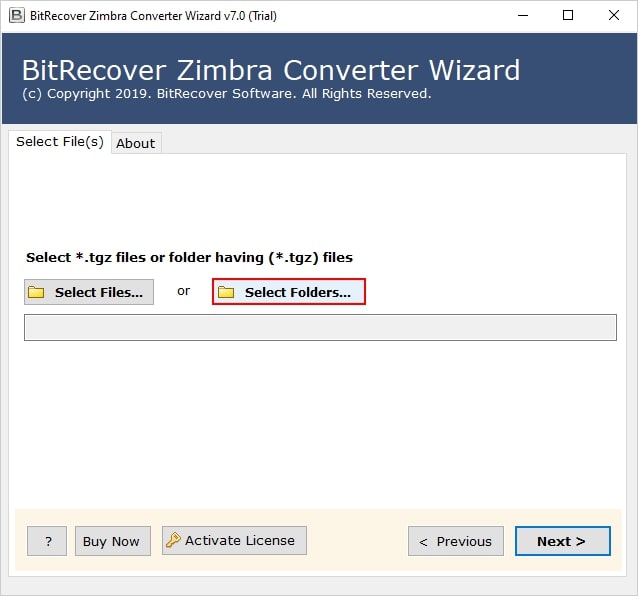
Paso 3. Seleccione las carpetas de correo electrónico de escritorio de Zimbra de las que desea hacer una copia de seguridad.
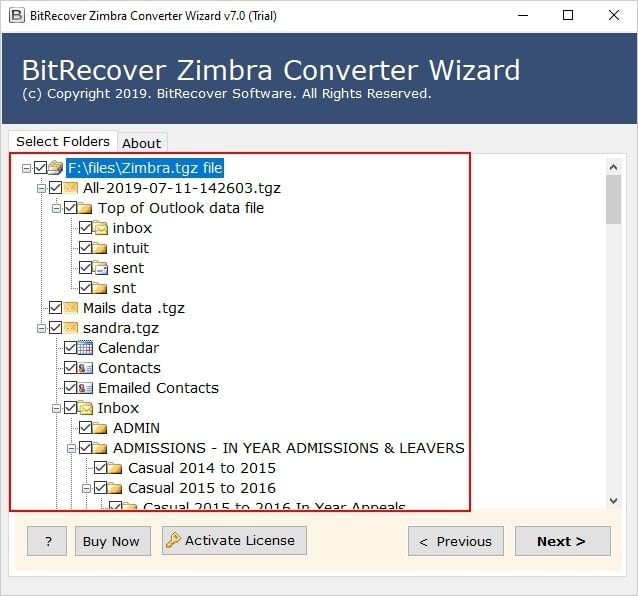
Paso 4. Después, seleccione cualquier opción de guardado de archivos del software.
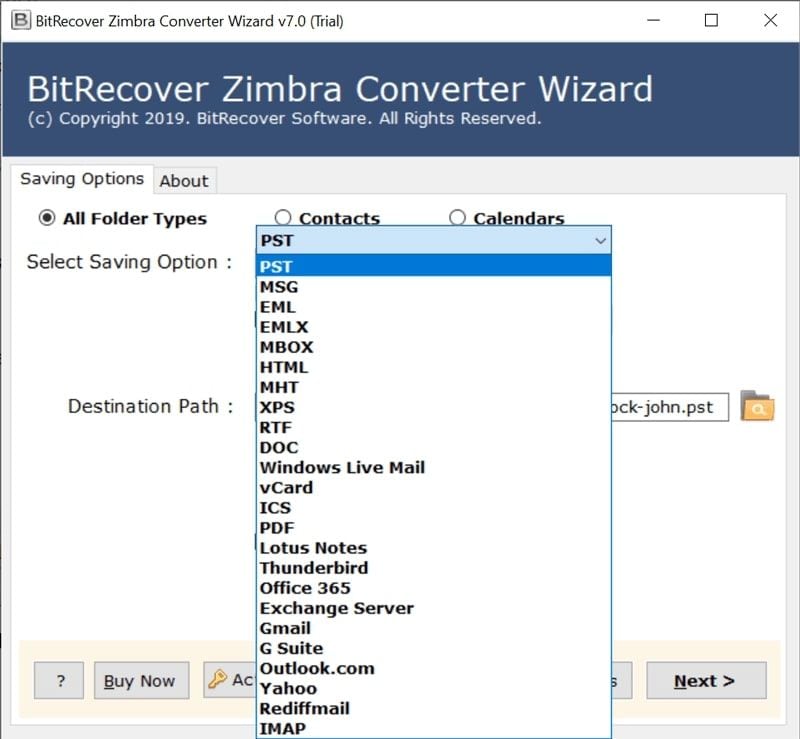
Paso 5. Especifique la ubicación deseada para la copia de seguridad de su buzón Zimbra.
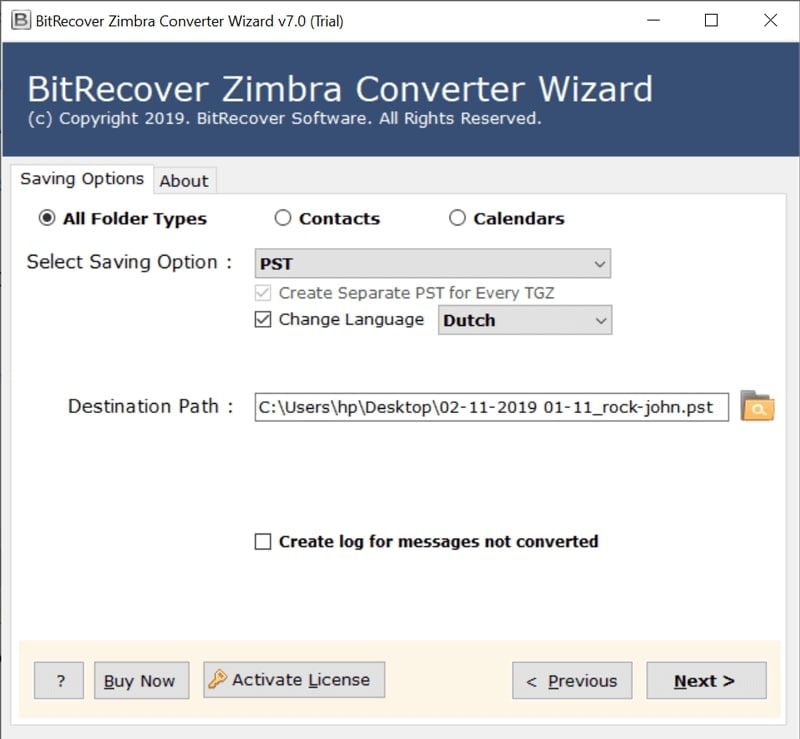
Paso 6. Configure las opciones de nomenclatura de archivos para gestionar los datos de correo electrónico. Haz clic en el botón Siguiente para empezar a hacer copias de seguridad del correo de Zimbra en tu PC local.
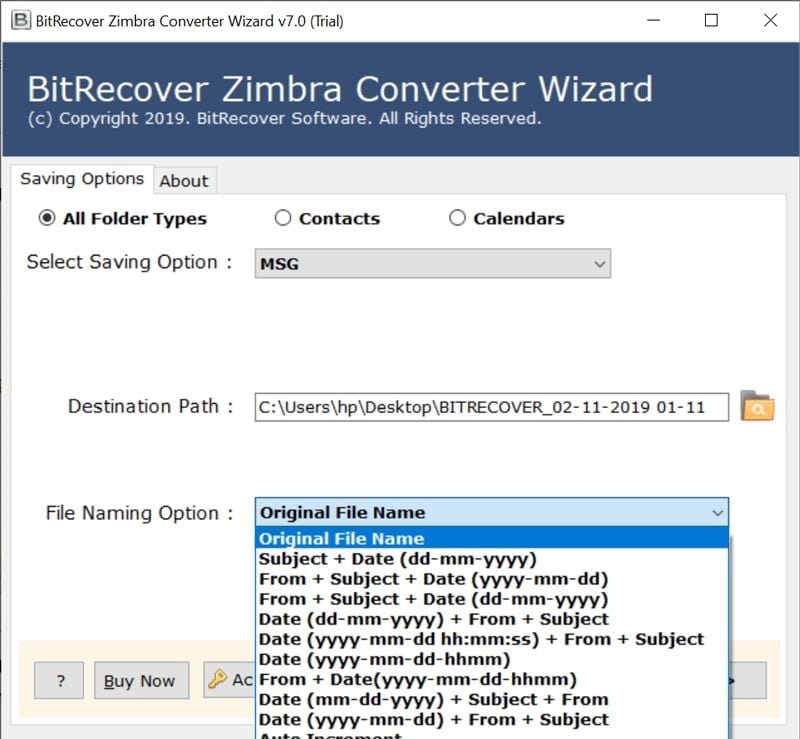
Paso 7. El proceso de copia de seguridad de los correos electrónicos de escritorio de Zimbra ya está activo en el software. Llevará algún tiempo completarlo. Cuando termine, la aplicación mostrará un mensaje de finalización.
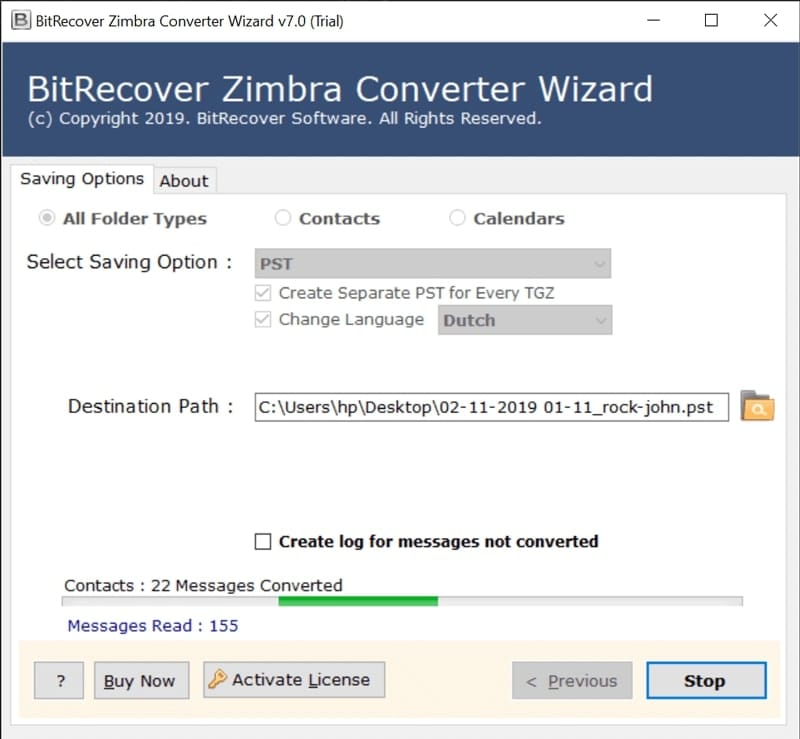
Paso 8. Por último, la herramienta de copia de seguridad del correo Zimbra mostrará la ruta de destino. Puede acceder a los datos de la copia de seguridad del correo electrónico de Zimbra seleccionando la extensión de archivo adecuada.
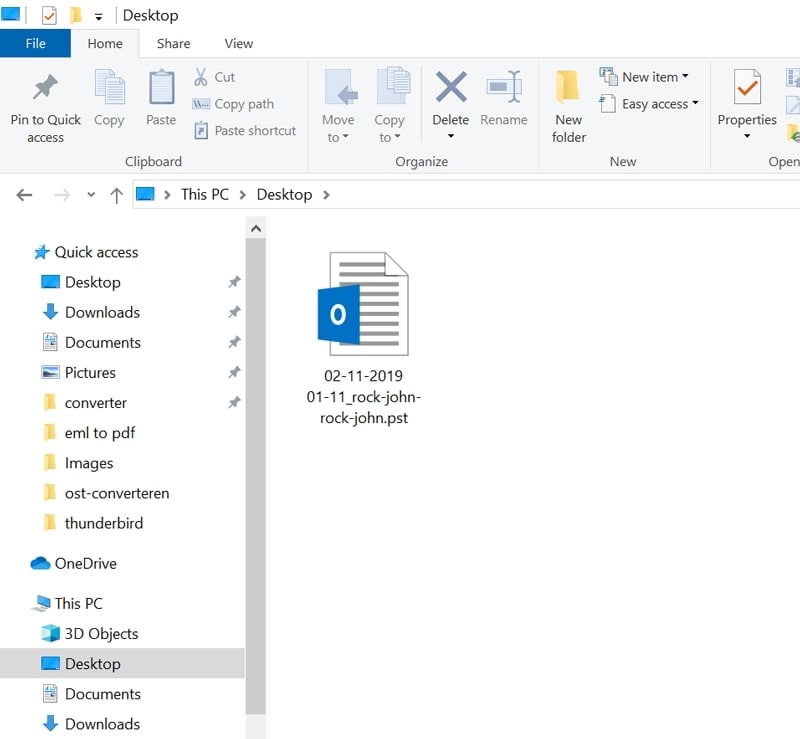
Para explorar otras soluciones de copia de seguridad de terceros para los datos del buzón de Zimbra, consulta nuestro artículo sobre el mejor software de copia de seguridad del correo electrónico. En este artículo se analizan en profundidad algunas de las mejores soluciones de software de copia de seguridad de correo electrónico del mercado.
Si quieres más consejos y estrategias para hacer copias de seguridad de tus correos electrónicos, también puedes leer nuestro artículo sobre cómo hacer copias de seguridad de correos electrónicos en un almacenamiento externo. Este artículo proporciona información útil sobre cómo proteger los datos críticos realizando copias de seguridad en un dispositivo de almacenamiento externo, como una unidad USB, un disco duro externo o un servicio de almacenamiento en la nube. Si sigue estos pasos, tendrá la garantía de que sus correos electrónicos y archivos adjuntos importantes están a salvo, incluso en caso de pérdida o corrupción de datos.
FAQs
¿Puedo hacer una copia de seguridad de mi buzón Zimbra en la nube?
Puede realizar una copia de seguridad de los datos de su buzón de correo de Zimbra en la nube utilizando servicios de almacenamiento en la nube como Google Drive, Dropbox o OneDrive. Puede aportar flexibilidad y accesibilidad adicionales a la hora de acceder a las copias de seguridad y restaurarlas, además de aumentar la seguridad al almacenar los datos fuera de las instalaciones. Además, algunas soluciones de copia de seguridad de terceros ofrecen la posibilidad de realizar copias de seguridad de los datos de los buzones de correo de Zimbra directamente en servicios de almacenamiento en la nube.
Cada cuánto tiempo debo hacer una copia de seguridad de mi buzón Zimbra?
Podrás hacer copias de seguridad de tu buzón Zimbra en función de la frecuencia con la que recibas y envíes correos electrónicos. Generalmente, se recomienda hacer una copia de seguridad del buzón al menos una vez a la semana o con más frecuencia si tienes un gran volumen de correos electrónicos. También es buena idea hacer una copia de seguridad antes de realizar cambios o actualizaciones importantes en tu buzón o cliente de correo electrónico.
¿Puedo automatizar el proceso de copia de seguridad del buzón de Zimbra?
Automatizar el proceso de copia de seguridad de los buzones de correo de Zimbra es posible utilizando varias herramientas y scripts. La utilidad Zimbra Backup and Restore (ZBR), por ejemplo, incluye una interfaz de línea de comandos que permite automatizar las copias de seguridad mediante herramientas de programación como cron. Asimismo, las soluciones de copia de seguridad de terceros pueden incluir funciones para automatizar el proceso de copia de seguridad a intervalos específicos.
¿Qué debo hacer si falla el proceso de copia de seguridad del buzón de Zimbra?
Si se produce un fallo en el proceso de copia de seguridad de los buzones de correo de Zimbra, primero debes identificar la causa del fallo comprobando los registros de copia de seguridad y los mensajes de error. Entre las razones más comunes de los fallos en las copias de seguridad se encuentran los problemas de conectividad de la red, la falta de espacio en disco o la corrupción de los datos de los buzones. Cuando hayas identificado la causa del fallo, puedes tomar medidas para resolver el problema y volver a ejecutar el proceso de copia de seguridad.
¿Puedo hacer una copia de seguridad de elementos individuales del buzón de Zimbra, como correos electrónicos o contactos, en lugar de todo el buzón?
Se pueden realizar copias de seguridad de elementos individuales del buzón de Zimbra, como correos electrónicos, contactos o entradas del calendario, en lugar de realizar copias de seguridad de todo el buzón. Es posible que algunas herramientas de copia de seguridad de terceros ofrezcan opciones para seleccionar elementos o carpetas específicos para la copia de seguridad. Puede resultar útil en situaciones en las que sólo necesites hacer copias de seguridad de determinados elementos o quieras ahorrar espacio de almacenamiento excluyendo datos innecesarios.
Conclusión
Hacer una copia de seguridad y restaurar el buzón de correo de Zimbra es esencial para garantizar la recuperación de los datos en caso de pérdida, corrupción o fallo del sistema. La utilidad Zimbra Backup and Restore (ZBR) ofrece una solución integrada para realizar copias de seguridad y restaurar los datos de los buzones de correo, pero puede tener algunas limitaciones e inconvenientes.
La utilización de herramientas de copia de seguridad de terceros, como BitRecover Zimbra Converter, puede proporcionar flexibilidad y funciones adicionales para realizar copias de seguridad y restaurar datos de buzones de correo en varias ubicaciones de almacenamiento, incluido el almacenamiento en la nube. Con independencia de su método de copia de seguridad, es importante establecer un calendario regular de copias de seguridad y supervisar el proceso para detectar errores o problemas. Con una estrategia de copia de seguridad completa, puede garantizar la seguridad y la accesibilidad de los datos de su buzón de correo de Zimbra.
